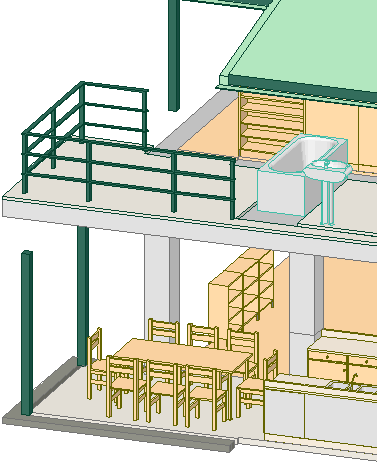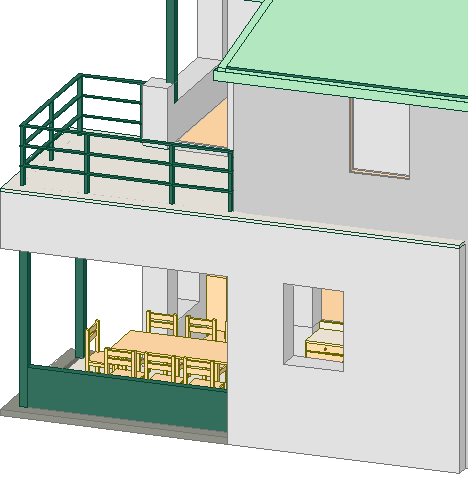訪問此對話框,從:
•視圖 > 3D視圖中的元素 > 在3D中過濾和剪切元素
•視圖設定僅3D面板
•3D視覺化工具列的按鈕開啟此對話框 。

•3D文檔設定重新定義3D文檔的過濾標準 。
注意:您可能希望以著色模式作為實體顯示3D區域,以及以線框模式顯示其它元素。要達到這樣的效果(以前ARCHICAD版本的預設設定),應用預定義的"實體顯示3D區域"圖層組合。
參見3D文檔設定。
在3D中顯示的樓層:定義要在3D視窗中顯示的樓層:
•無限:顯示所有元素。
•有限:指定樓層的連續範圍。
• 修剪元素到樓層範圍:選擇此複選框以修剪在樓層範圍邊界的模型。如果該複選框沒有被勾選,那麼至落在樓層範圍之內的任何元素,至少部份將被顯示。
選取框效果:如果使用了選取框工具在生成模型前創建選擇區域,則使用這些選項定義要在3D視窗中顯示的專案部份。
•在選取框內部:在選取框內的元素將顯示。
•在選取框以外:在選取框外的元素將顯示。此選項允許如:在只需要3D模型的外部視圖時排除房屋的內部元素。選取框可以影響多個樓層,而不僅僅是當前樓層。
如果平面圖中使用了選取框選擇,則觀察在3D中過濾選取的元素對話框的設定,但3D視窗的標題將包括選取框提示和所包含樓層的範圍。
剪切表面顯示:使用這些控制項來定義用於3D切除內部表面或邊緣的表面和畫筆。
•使用元素屬性:點擊此按鈕為高亮3D剖面圖中所剪切元素的邊和表面使用現有的表面&畫筆顏色/畫筆寬度。結構元素的剪切面將有與未剪切邊相同的顏色/表面(按它們各自的設定對話框中的定義)。
•自定義:點擊此按鈕為高亮3D剖面圖中所剪切元素的邊和表面選擇自定義表面&畫筆顏色/畫筆寬度。
表面彈出式面板:點擊此彈出面板為實體元素暴露的內表面選擇一個自定義的表面。
圖庫部件的剪切面將依據圖庫部件表面設定進行繪製。如果圖庫部件有內部表面描述,腳本中的第一個將定義用於剪切面的表面。3D剪切平面功能不顯示複合元素的各種圖層。要得到顯示它們的剖面圖(如果需要用於在工作的圖形),使用剖面圖/立面圖/室內立面圖工具。
在3D中顯示的元素類型複選框允許開啟和關閉結構元素的3D視窗顯示。當門和窗開關關閉時,洞口被描述為空洞口。選擇所有類型複選框將選擇全部元素類型。